
네이버를 자주 사용한다면 메인으로 사용하거나 한 번씩은 사용해 본 브라우저가 있습니다. 바로 웨일 브라우저인데요 이런 웨일브라우저를 이용할 때 시작페이지를 설정한다면 내가 원하는 사이트가 처음부터 열리기 때문에 조금이나마 편리하게 인터넷을 이용할 수가 있게 됩니다. 시작페이지 설정은 어렵지 않게 설정이 가능한데요 이번에는 웨일 브라우저 시작페이지 설정 하는 방법을 알아보겠습니다.
목차
웨일 시작페이지 설정(새 탭 열기)
1. 시작페이지 설정을 하기 위해 우측 메뉴에서 설정으로 이동해 주세요

2. 설정 메뉴 중 기본에서 시작페이지로 이동한다음 새 탭을 선택해 주세요

3. 웨일 브라우저 시작 시 새 탭으로 열리는 것을 확인할 수 있습니다.

웨일 시작페이지 설정(홈페이지 열기)
1. 이번에는 홈페이지를 선택해 주세요
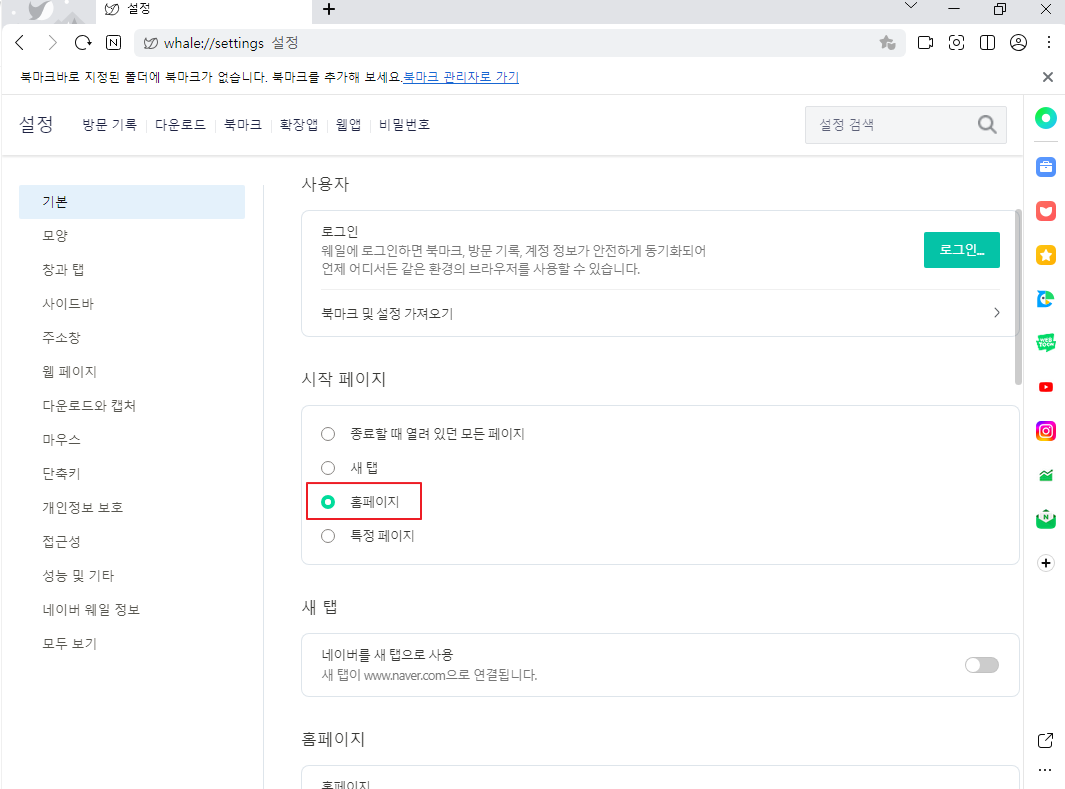
2. 네이버에서 만든 브라우저 이므로 웨일 브라우저 시작 시 네이버가 시작되는 것을 확인할 수 있습니다.

웨일 시작페이지 설정(특정 페이지로 열기)
1. 이번에는 원하는 사이트로 시작이 될 수 있도록 특정 페이지를 선택 후 새 페이지 추가를 클릭하여 원하는 사이트를 추가해 주세요
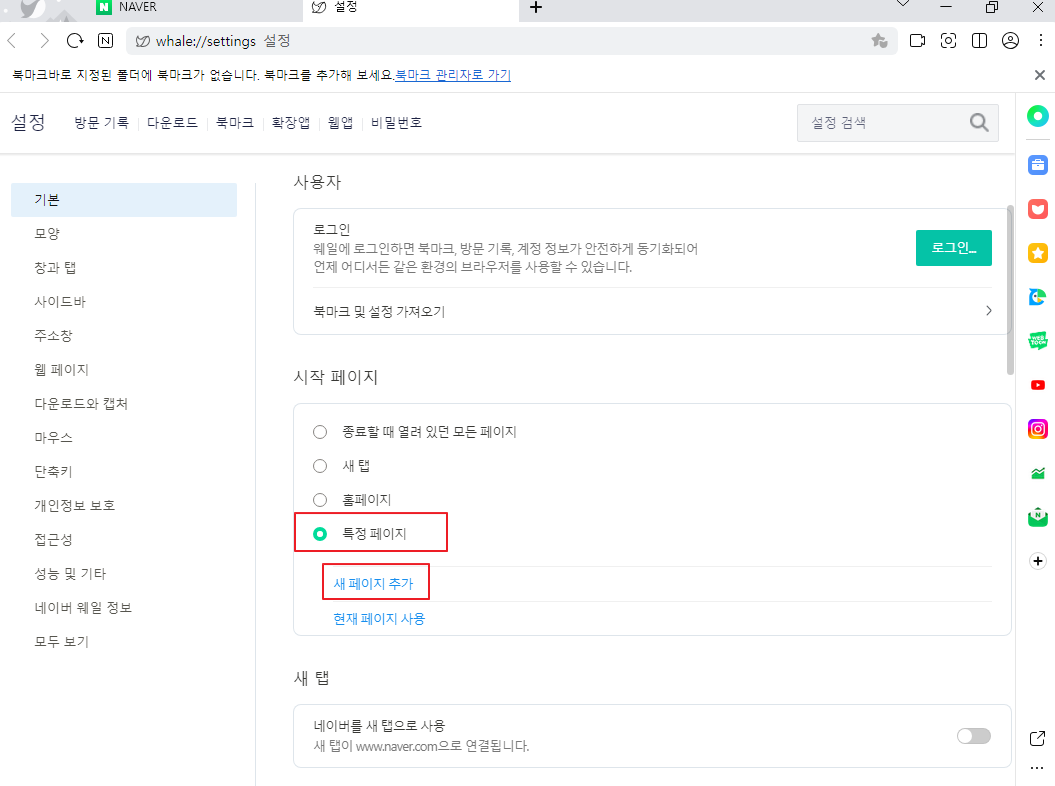

2. 웨일 브라우저 시작 시 설정한 페이지가 열리는 것을 확인할 수 있습니다.

웨일 시작페이지 설정(종료할 때 열려 있던 모든 페이지 열기)
1. 이번에는 종료할 때 열려 있던 모든 페이지를 클릭해 주세요

2. 웨일 브라우저 시작 시 사용 중이던 모든 페이지가 그대로 시작되는 것을 확인할 수 있습니다.

마치며
웨일브라우저는 엣지, 크롬 브라우저보다는 사용률이 적긴 하지만 네이버의 각종 서비스에 최적화되어있다 보니 네이버를 자주 이용한다면 아주 유용하게 쓸 수 있는 브라우저 중 하나입니다. 웨일브라우저를 이용할 때 위내용을 참고하여 시작페이지 설정을 하여 약간이나마 브라우저 이용 시 도움이 되길 바랍니다.
'IT노트 > 브라우저' 카테고리의 다른 글
| [whale] 웨일 브라우저 기본 다운로드 위치 변경 하는 방법 (0) | 2024.07.16 |
|---|---|
| [Chrome] 크롬 브라우저 기본 다운로드 위치 변경 하는 방법 (0) | 2024.07.15 |
| [EDGE] 엣지 브라우저 파일 다운로드 시 다른 이름으로 저장하는 방법 (0) | 2024.07.12 |
| [Firefox] 파이어폭스 브라우저 시작페이지 설정 하는 방법 (0) | 2024.07.11 |
| [EDGE] 엣지 브라우저 시작페이지 설정 하는 방법 (0) | 2024.07.08 |
| [whale] 웨일 브라우저 백그라운드 실행 차단 하는 방법 (0) | 2024.06.20 |
| [Chrome] 크롬 브라우저 백그라운드 실행 차단 하는 방법 (0) | 2024.06.19 |
| [Firefox] 방문기록이 남지 않는 파이어폭스 사생활 보호 모드 실행 하기 (0) | 2024.06.14 |



